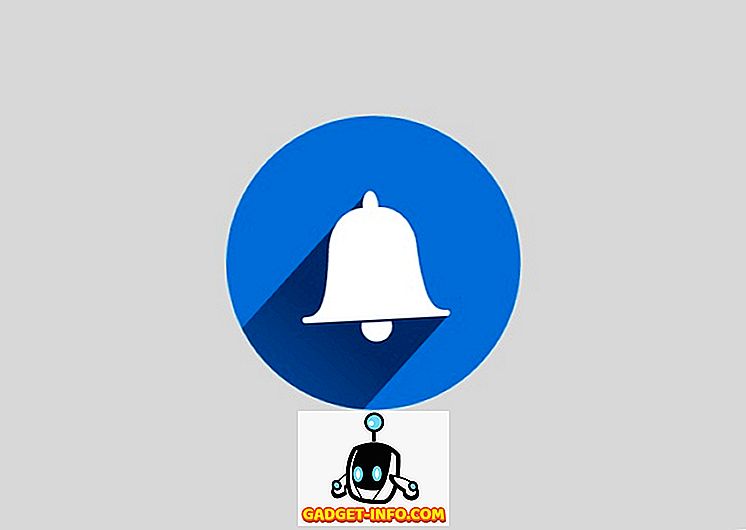Недавно я купил свой первый игровой ПК, и первое, что я хотел проверить после его получения, - насколько хорошо он сравнивался с другими игровыми системами. Я начал искать и тестировать кучу тестовых программ для Windows, но быстро понял, что только некоторые из них были хорошими.
В этой статье я собираюсь написать о трех моих любимых тестовых программах и о том, как их использовать. Я не буду вдаваться в подробности о том, как улучшить ваш счет в этой статье, так как это совершенно другая тема, однако это то, что вы обязательно должны исследовать. Когда я тестировал свой игровой компьютер, он был на 43-м процентиле, что было довольно жалко для меня.
После настройки некоторых параметров в BIOS, связанных с XMP, разгоном и т. Д., Я получил все до 76-го процентиля! Так что настройка ваших аппаратных настроек может существенно повлиять на результаты тестов. Результаты, показанные ниже, получены с неигрового ПК, поскольку у меня не было игрового рабочего стола, когда я писал эту статью.
NovaBench
Novabench - это небольшая тестовая программа, которая позволяет вам тестировать ваш компьютер всего за несколько минут. Мне это нравится, потому что он очень прост в использовании и дает простые и понятные результаты. Как только вы загрузите его, продолжайте и установите его.

Запустите программу и нажмите « Начать тесты» . У них также есть Pro-версия за 19 долларов, которая позволяет отслеживать температуру с течением времени и т. Д., Но на самом деле она не нужна, если вы не любитель хардкорных ПК.

Он выполняет шесть тестов, которые могут занять от минуты до нескольких минут в зависимости от скорости вашей системы.

Окно результатов даст вам оценку Novabench, которая сама по себе ничего не значит, если вы несколько раз не тестировали свой компьютер до и после обновления аппаратного обеспечения, разгона и т. Д. Если вы нажмете кнопку « Просмотреть графики производительности и сравнения» в снизу, он загрузит веб-страницу, где вы можете получить свой процентиль.

Кроме того, вы можете нажать на Scores & Stats в самом верху, который покажет вам все записанные баллы от самого высокого до самого низкого. Это хороший способ узнать, насколько далеко вы находитесь от самого быстрого и лучшего компьютера, который был протестирован программным обеспечением Novabench.

UserBenchmark
Еще одна действительно хорошая программа и веб-сайт - UserBenchmark. Просто загрузите программное обеспечение и запустите EXE-файл, чтобы начать тестирование. Что мне нравится в UserBenchmark, так это то, что он даже не требует установки.

Просто нажмите Run, чтобы начать тестирование. Это займет несколько минут, а затем результаты будут отображены в новом окне браузера.

Вы увидите оценку производительности игр, настольных компьютеров и рабочих станций. Если вы прокрутите дальше вниз, вы также получите общий процентиль и специфический для компонента процентиль.

Стоит отметить, что общий процентный показатель только по сравнению с другими компьютерами с такими же компонентами. Тестируемый выше ПК не входит в 72-й процентиль из всех компьютеров, тестируемых с использованием их программного обеспечения. Таким образом, приведенный выше ПК находится в 72-м процентиле из всех компьютеров с одинаковыми компонентами.
FutureMark 3DMark
Наконец, другой, который вам следует использовать, если вы действительно хотите получить надлежащий и сложный тест для игрового автомата высокого класса, - это тест Futuremark 3DMark. Базовая версия бесплатна и включает в себя четыре бесплатных теста.
Я рекомендую запускать его только на реальных игровых или высокопроизводительных рабочих станциях, потому что загрузка занимает колоссальные 3 ГБ! В основном это просто большие файлы для воспроизведения графики высокого разрешения для тестирования, но это занимает много места. Конечно, вы можете запустить тест, а затем удалить его, чтобы вернуть пространство.

После установки 3DMark и его запуска вы увидите, что он сначала загружает тест Time Spy. Просто нажмите Run, чтобы запустить тест. Этот тест занимает больше всего времени, потому что это самый сложный тест из трех.

Когда он закончится, вы получите оценку, которая мало что говорит, пока вы не сравните ее с другими результатами. Нажмите на кнопку Сравнить результат онлайн, чтобы увидеть, каков ваш процентный показатель.

Как видите, этот старый компьютер только лучше, чем 4% всех результатов! Мой игровой ПК был лучше, чем 91% всех результатов. Вот и все. Надеемся, что эти тесты дадут вам хорошее представление о том, насколько хорошо ваш ПК работает в целом и по сравнению с другими с теми же компонентами. Наслаждайтесь!